Penyortiran Produk WooCommerce: Panduan Lengkap
Diterbitkan: 2022-06-12Pemilik bisnis WooCommerce tertarik dengan berbagai taktik untuk meningkatkan penjualan. Urutan penyajian barang WooCommerce dapat memengaruhi konversi secara signifikan. Dalam posting ini, kami akan memeriksa beberapa opsi pemesanan ulang WooCommerce.
Artikel ini menjelaskan cara mengurutkan produk WooCommerce.
Apa itu Penyortiran Produk WooCommerce?
Penyortiran Produk WooCommerce memungkinkan pengguna untuk menyaring pencarian produk mereka dengan cepat dan mudah menemukan item yang diinginkan. Tampaknya langsung, bukan? Tapi persiapkan dirimu; itu lebih rumit dari itu.
Penyortiran Produk WooCommerce bisa sangat menguntungkan bagi pelanggan dan pedagang. Pelanggan, misalnya, mengurutkan barang berdasarkan alternatif Penjual Terbaik/Paling Banyak Dilihat saat mencari produk paling populer dan menurut Opsi Terbaru untuk barang yang baru diperkenalkan.
Pada gilirannya, ini akan meningkatkan UX dan pengalaman pembelian mereka, yang pada akhirnya akan menyenangkan penjual di balik layar.
Opsi penyortiran produk dari WooCommerce
Dengan pengaturan default WooCommerce, Anda dapat mengatur ulang produk dengan berbagai cara. Jadi, mari kita periksa mereka!
Penyortiran WooCommerce Default
Penyesuai WooCommerce dapat diakses melalui Appearance > Customize > WooCommerce. Kemudian masuk ke bagian Katalog Produk. Di bawah penyortiran produk default, ada lima pilihan untuk mengatur pengurutan tampilan produk default.
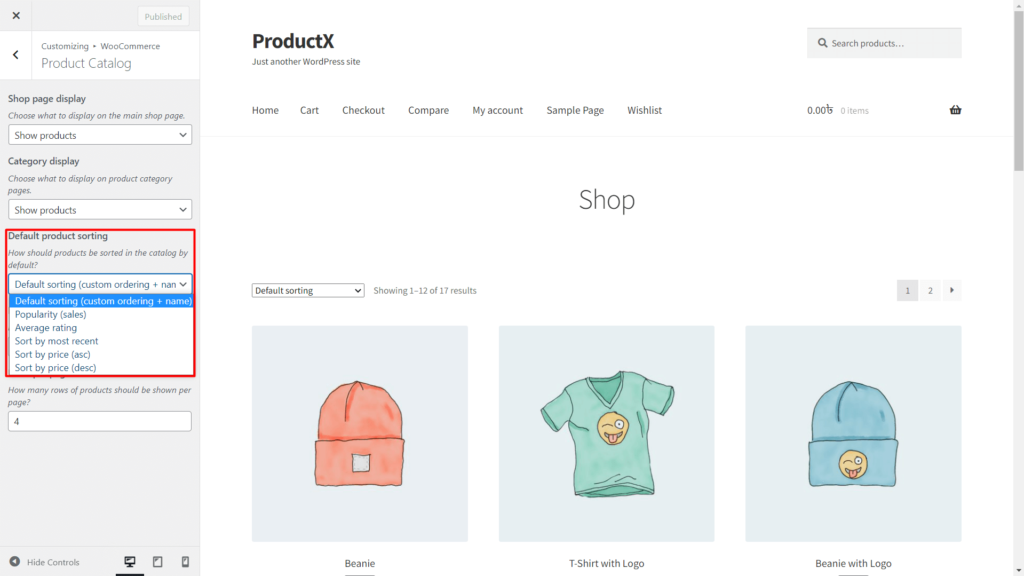
Ini adalah:
- Penyortiran default dengan pemesanan dan nama khusus.
- Urutkan berdasarkan Harga (asc)
- Urutkan Berdasarkan Harga (desc)
- Penilaian rata-rata
- Urutkan berdasarkan yang terbaru
- Popularitas (penjualan)
Atribut Global dan Penyortiran Nilai Atribut
Jadi, jika Anda ingin menambahkan atau mengubah atribut global untuk produk variabel, Anda dapat melakukannya di WooCommerce. Untuk itu, pertama, masuk ke Dashboard>Products>Attributes.
Misalkan Anda ingin menambahkan warna dan ukuran untuk produk; Anda dapat menambahkannya di sini. Anda juga dapat memilih urutan penyortiran di sini. Anda akan melihat Pesanan khusus, Nama, Nama numerik, dan ID Istilah. Nama menjelaskan dengan tepat bagaimana mereka mengurutkan.
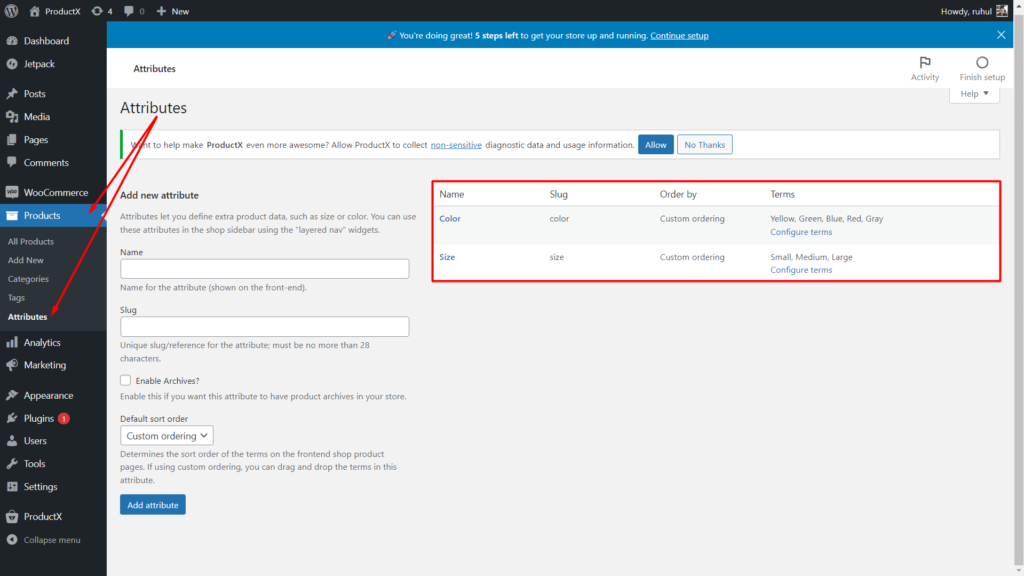
Kemudian Anda dapat pergi ke istilah konfigurasi untuk menambahkan warna yang berbeda (nilai atribut).
Anda juga akan melihat opsi menyeret untuk menyortir warna (nilai) sesuai urutan Anda sendiri.
Dan hal yang sama berlaku untuk atribut ukuran.
Kemudian lagi, mari kita asumsikan Anda ingin menampilkan atribut warna terlebih dahulu dan kemudian atribut ukuran untuk produk tertentu. Anda juga bisa melakukannya.
Cukup buka halaman produk > edit produk. Gulir ke bawah sedikit, dan Anda akan melihat data produk. Pilih atribut, dan Anda akan melihat atribut Ukuran dan Warna.
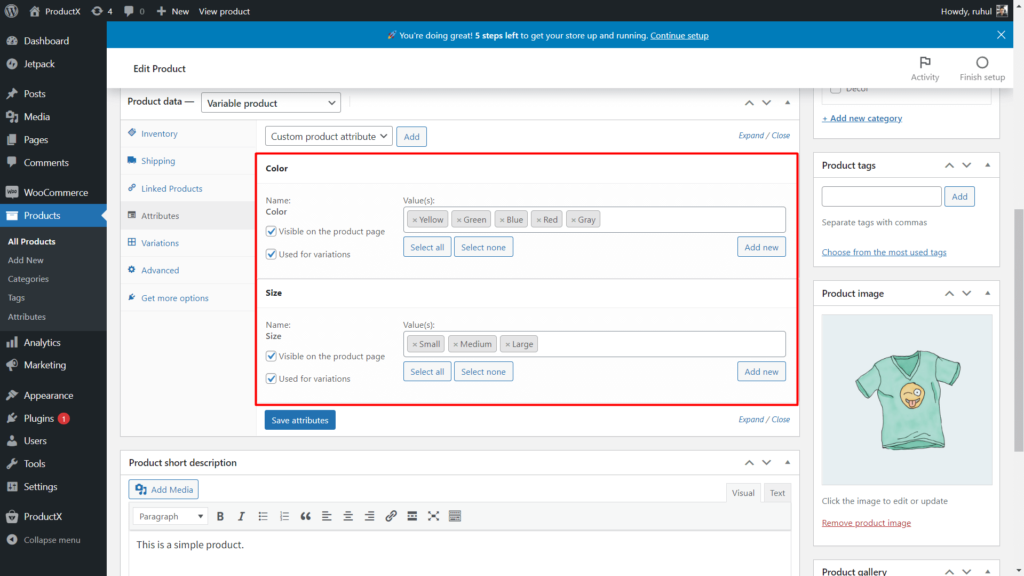
Anda akan memiliki opsi menyeret untuk mengurutkannya seperti ini.
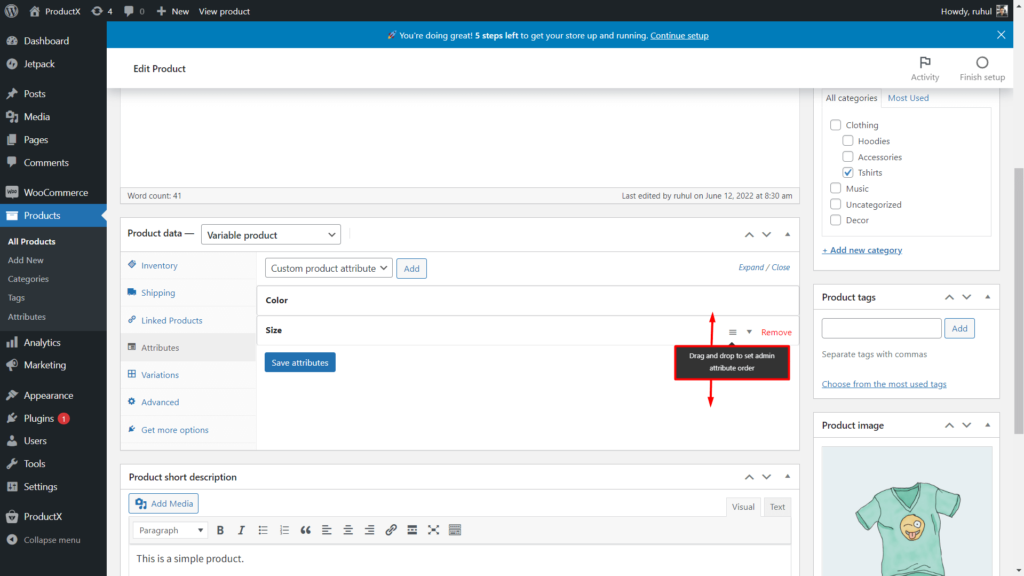
Urutan Menu
Jadi, di halaman toko Anda, misalkan Anda ingin menampilkan produk tertentu di posisi pertama.
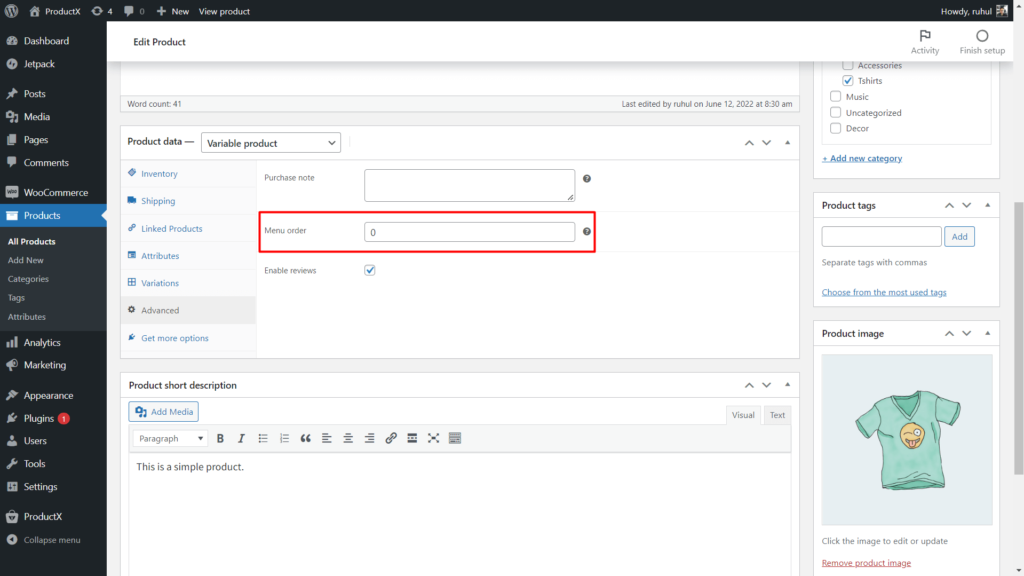
Untuk melakukannya:
- Klik pada produk itu.
- Klik edit produk.
- Gulir ke bawah sedikit, dan Anda akan melihat data produk.
- Pilih Lanjutan, dan Anda akan melihat opsi urutan menu.
- Beri nilai 0 jika ingin menampilkan produk tersebut di posisi pertama.
Jika Anda memiliki beberapa produk dengan nilai 0, halaman toko akan menampilkan produk tersebut menurut abjad.
Penyortiran ProdukX
Sekarang kita telah melihat opsi penyortiran WooCommerce default, apa yang terjadi jika Anda ingin membuat halaman toko Anda dengan plugin? Nah, ada beberapa plugin untuk melakukan itu. Salah satu hal utama yang dicari orang saat membuat toko khusus adalah penyortiran khusus. Anda memerlukan plugin lain untuk melakukannya.
Tetapi. Tapi tapi…
ProductX adalah plugin fantastis yang tidak hanya membuat halaman toko khusus. Tetapi ceri di atas adalah bahwa ProductX adalah solusi lengkap bagi mereka yang ingin menyortir produk mereka di halaman toko khusus.
Menggunakan ProductX, Anda dapat membuat halaman toko khusus dan melakukan penyortiran produk tanpa memerlukan plugin lain. Menakjubkan, bukan?
Jadi, mari kita lihat bagaimana hal itu dilakukan.
Pertama, Anda akan menambahkan halaman baru, lalu pilih kisi produk. Di bilah sisi kanan, Anda akan melihat opsi pengaturan. Pertama, buka opsi pembuat kueri.
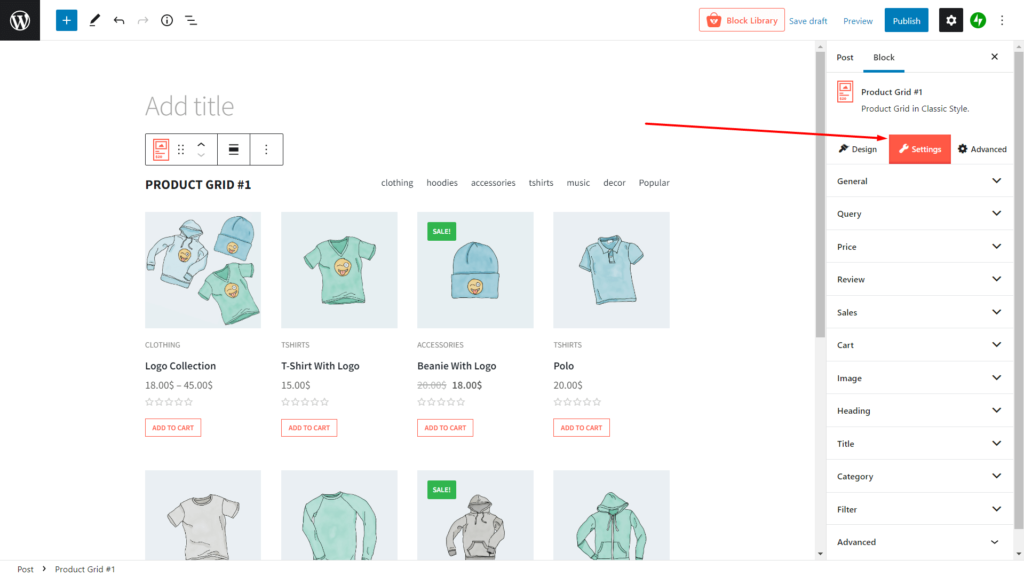
Dalam kueri, opsi sudah dibuat sebelumnya, artinya penyortiran sudah dirancang sebelumnya.
Anda akan memiliki opsi berikut dalam pengaturan kueri cepat.
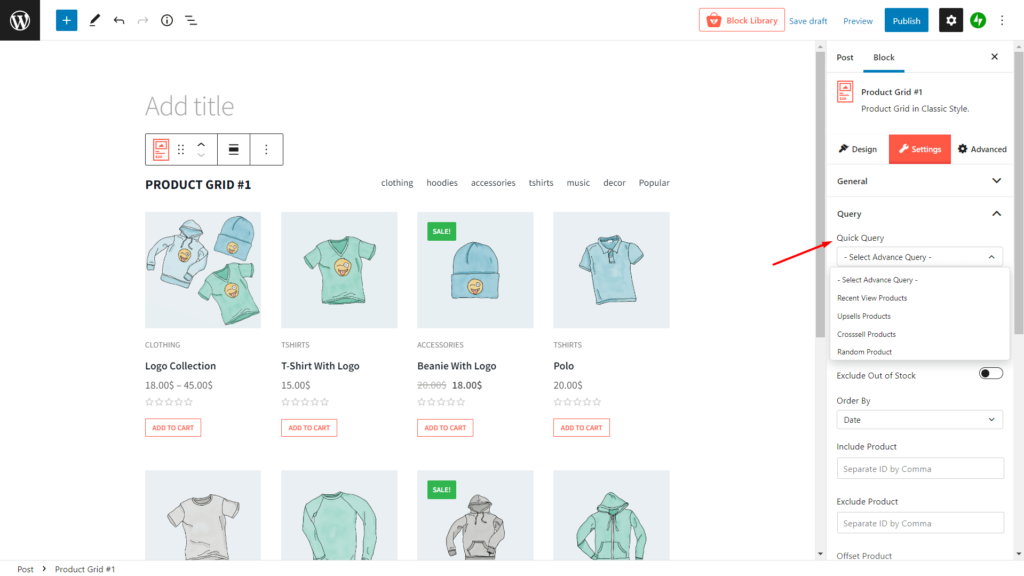
- Lihat Produk Terbaru
- Produk Acak
- Produk Acak (7 Hari)
- Produk Acak (30 Hari)
- Produk dengan Nilai Tertinggi (Rata-rata)
- Produk dengan Nilai Terbanyak (Jumlah Ulasan)
- Penjualan Terbanyak (24 jam terakhir)
- Penjualan Terbanyak (7 Hari Terakhir)
- Penjualan Terbanyak (1 Bulan Terakhir)
- Penjualan Terbanyak (3 Bulan Terakhir)
- Penjualan Terbanyak (Sepanjang Waktu)
- Tampilan Terbanyak (Sepanjang Waktu)
Penyortiran Produk WooCommerce berdasarkan Peringkat
Salah satu opsi yang paling didambakan untuk penyortiran produk adalah melalui peringkatnya. ProductX mengetahuinya dan, untuk alasan yang jelas, memilih sendiri opsi ini untuk halaman toko Anda.
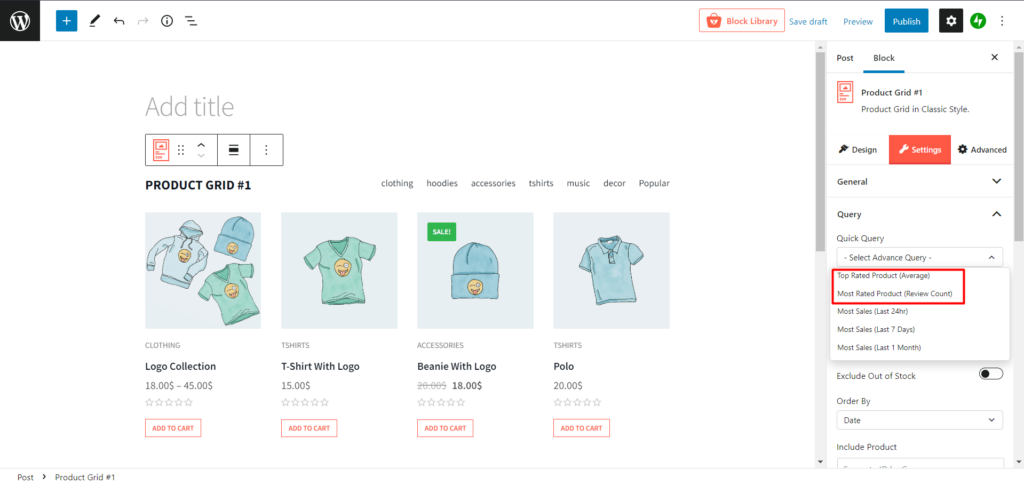
- Produk dengan Nilai Tertinggi (Rata-rata)
- Produk dengan Nilai Terbanyak (Jumlah Ulasan)
Penyortiran Produk Acak WooCommerce
Anda dapat melakukannya dengan pembuat kueri untuk mengurutkan halaman toko Anda berdasarkan produk acak.
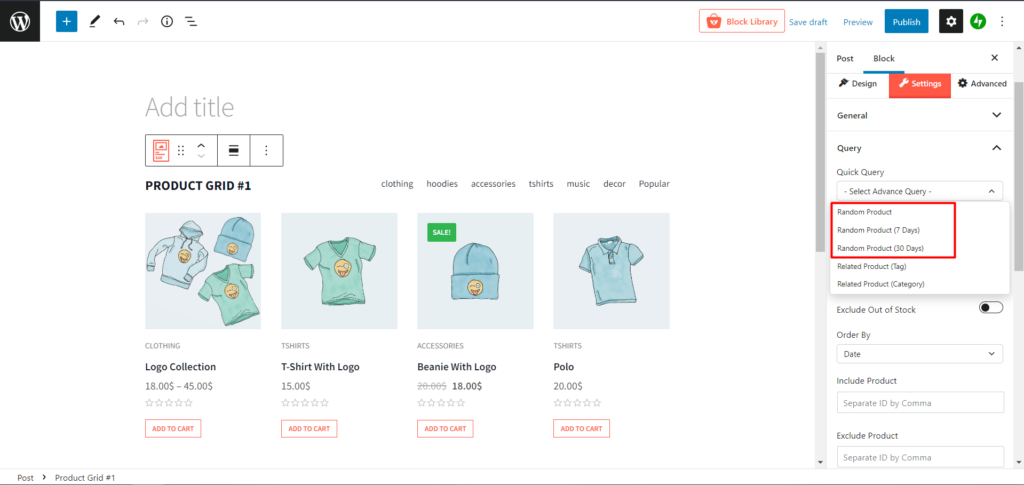
ProductX memiliki tiga opsi penyortiran acak yang sudah jadi. Untuk memilih pengurutan ini:
- Pergi ke pengaturan.
- Buka opsi kueri.
- Klik menu tarik-turun Kueri Cepat.
Di sana Anda dapat memilih opsi berikut.
- Produk Acak
- Produk Acak (7 Hari)
- Produk Acak (30 Hari)
Penyortiran Produk Tren WooCommerce
Menyortir halaman toko dengan item yang sedang tren adalah cara terbaik untuk membuat toko menarik. Jadi, ProductX memiliki pengaturan untuk melakukan itu juga.
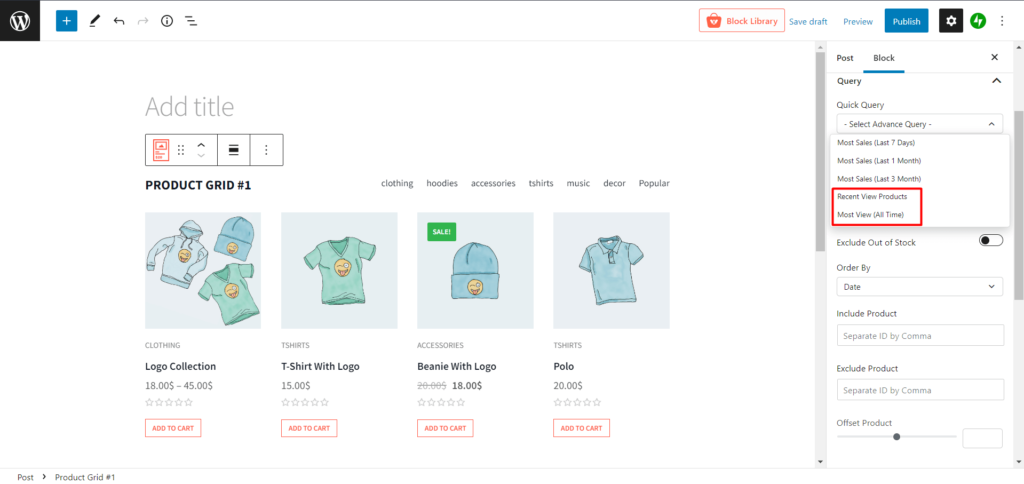
- Lihat Produk Terbaru
- Tampilan Terbanyak (Sepanjang Waktu)
Anda akan menemukan opsi di tempat yang sama dalam kueri.
Penyortiran Produk WooCommerce berdasarkan Penjualan
Jika Anda ingin mengurutkan toko Anda berdasarkan produk yang paling banyak terjual, pembuat kueri ProductX memiliki opsi yang siap untuk Anda.
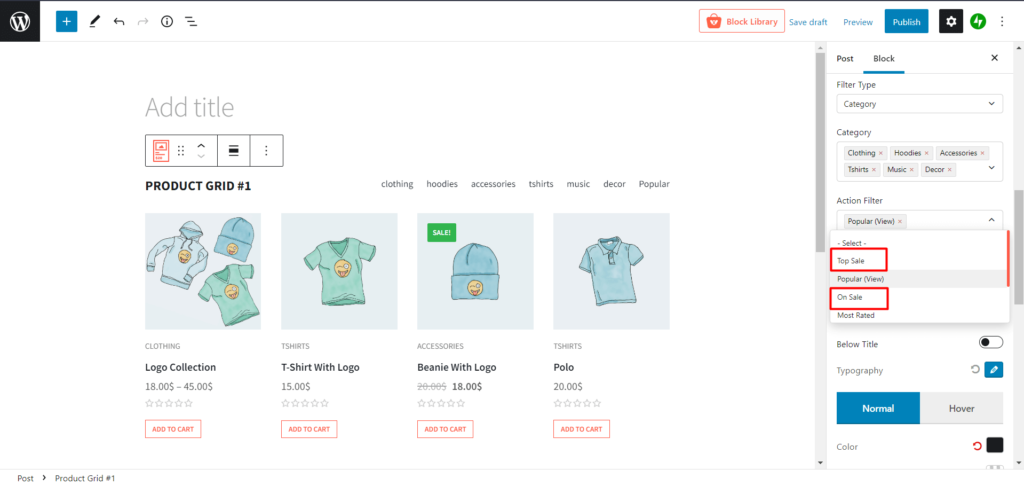
Anda dapat mengurutkan berdasarkan opsi berikut:
- Penjualan Terbanyak (24 jam terakhir)
- Penjualan Terbanyak (7 Hari Terakhir)
- Penjualan Terbanyak (1 Bulan Terakhir)
- Penjualan Terbanyak (3 Bulan Terakhir)
Penyortiran Produk WooCommerce berdasarkan Pesanan
Menyortir produk berdasarkan pesanan adalah opsi prioritas tingkat atas lainnya untuk pemilik dan penjual halaman toko. Jadi, untuk memenuhinya, ProductX menghadirkan pesanan dengan beberapa opsi.

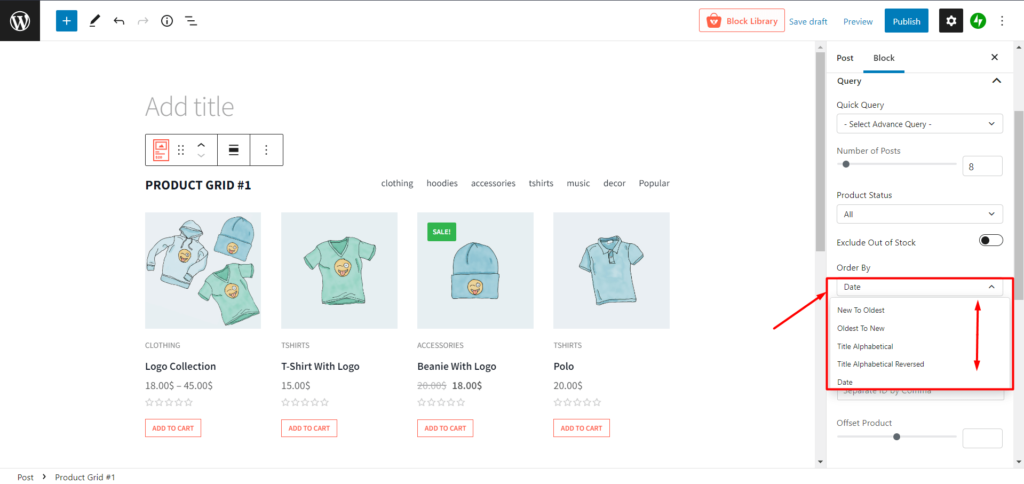
Anda akan memiliki opsi berikut untuk mengurutkan halaman toko Anda berdasarkan pesanan.
- Baru ke Terlama
- Terlama ke Baru
- Judul Abjad
- Judul Abjad Terbalik
- Tanggal
- Harga Tinggi ke Rendah
- Harga Rendah ke Tinggi
- Populer Berdasarkan Penjualan
- Populer Berdasarkan Tampilan
- Tanggal Modifikasi Terakhir
- Acak
ProductX juga memiliki opsi penyortiran filter. Anda dapat mengaktifkannya dari pengaturan umum. Dalam penyortiran filter, Anda dapat mengurutkan produk Anda ke dalam kategori yang berbeda. Filter produk dapat membantu Anda membuat halaman Anda lebih teratur.
Penyortiran Produk WooCommerce berdasarkan Kategori
Kemudian Anda akan memiliki opsi untuk memilih kategori. Untuk contoh ini, kami memiliki kategori berikut:
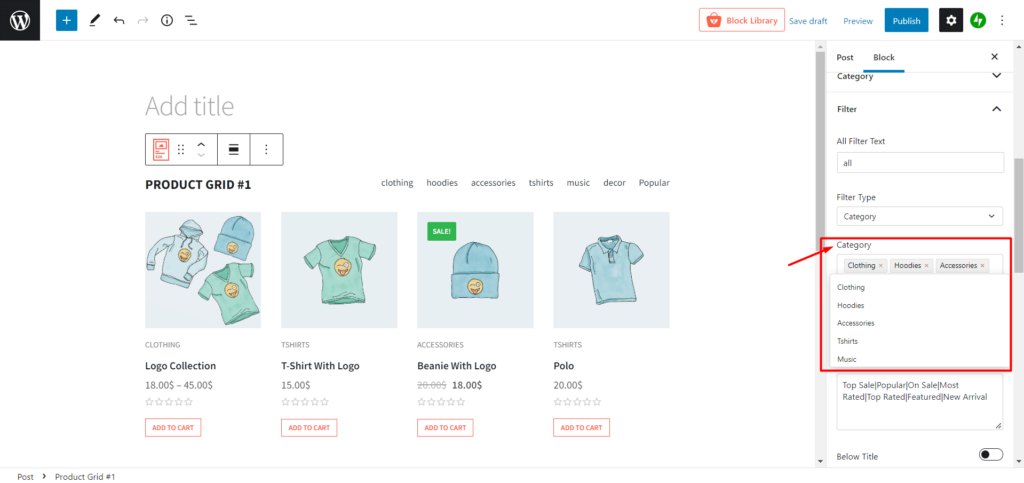
- Pakaian
- hoodie
- Aksesoris
- kaos
- Musik
- Dekorasi
Setelah itu, Anda akan melihat opsi Filter tindakan dengan opsi berikut:
- Penjualan Terpopuler
- Populer (Tampilan)
- Dijual
- Nilai Terbanyak
- Nilai Tertinggi
- Unggulan
- Baru datang
Nama menjelaskan dengan tepat bagaimana mereka mengurutkan. Pengguna akan memiliki opsi untuk memilih kategori yang sesuai sambil mencari produk.
Penyortiran Produk WooCommerce berdasarkan Popularitas
Mengurutkan daftar item berdasarkan popularitas adalah salah satu kategori yang paling banyak dipilih oleh pengguna, jadi memberi mereka opsi untuk memilih ini akan membuat halaman toko Anda lebih menarik.
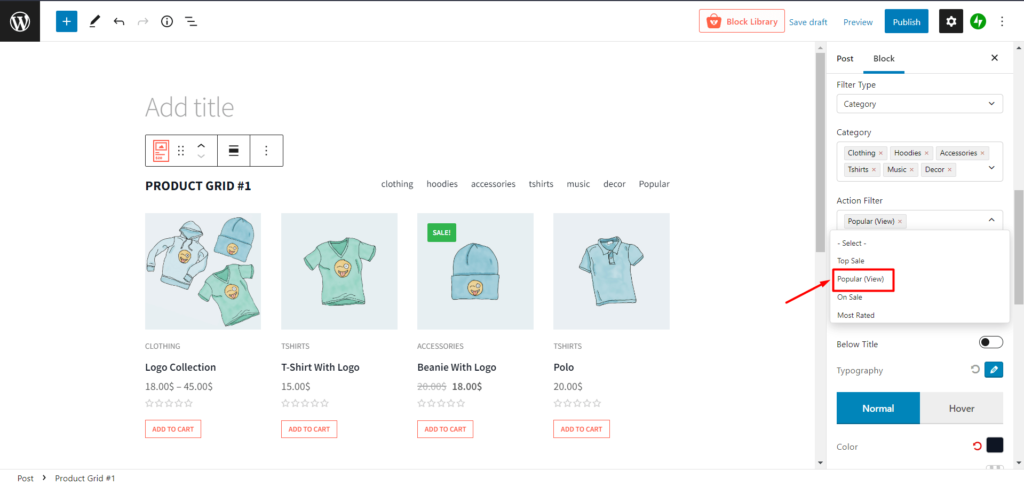
Anda dapat memilih Populer (Tampilan) dari filter tindakan untuk menambahkan ini.
Penyortiran Produk WooCommerce berdasarkan Penjualan
Penjualan teratas dan obral adalah beberapa opsi pencarian produk paling populer.
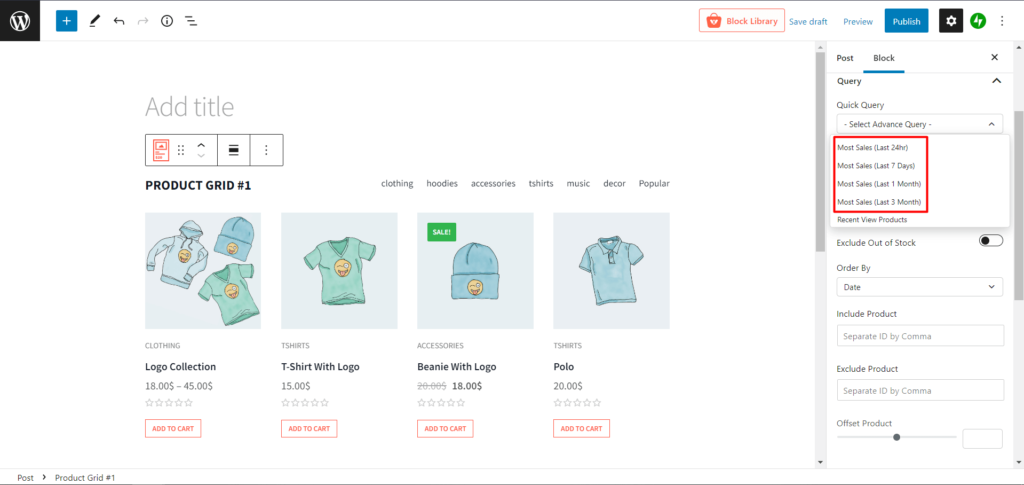
Anda dapat memilih opsi Penjualan teratas dan Penjualan dari tindakan dan filter untuk menambahkan ini.
Penyortiran Produk WooCommerce berdasarkan Produk Unggulan
Menampilkan item unggulan di halaman toko adalah ide bagus untuk meningkatkan penjualan.
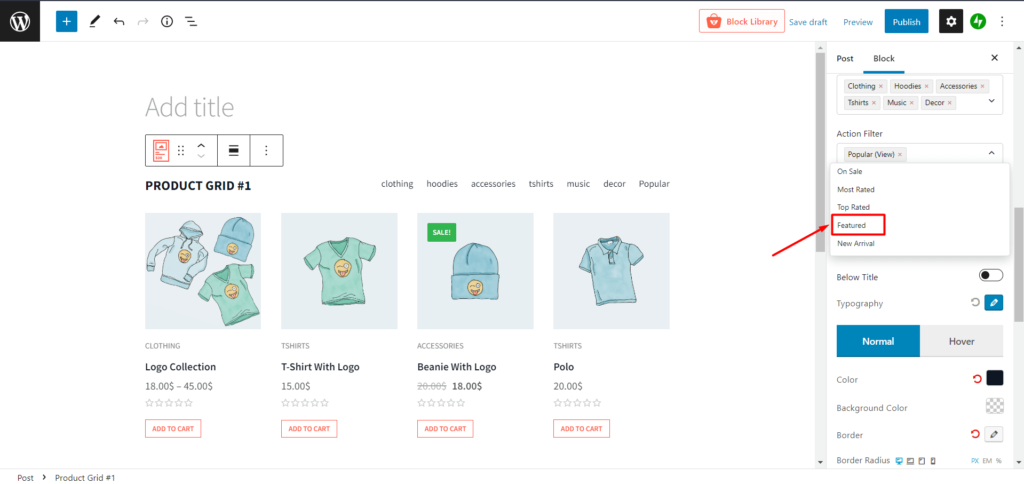
Anda dapat memilih opsi Unggulan dari filter tindakan untuk menambahkan ini.
Penyortiran Produk WooCommerce berdasarkan Kedatangan Terbaru
Menampilkan item yang baru ditambahkan di halaman toko menjamin jumlah pembelian yang lebih tinggi.
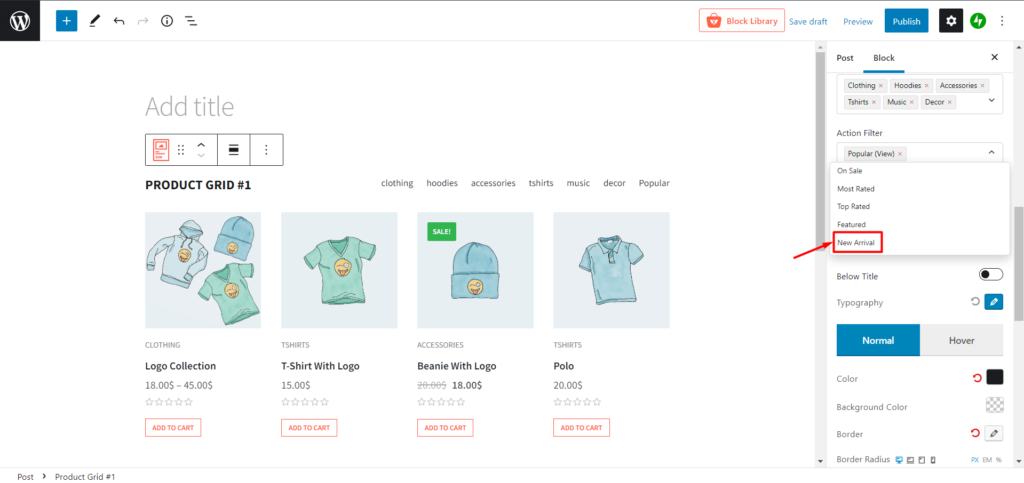
Anda dapat memilih opsi Kedatangan Baru dari filter tindakan untuk menambahkan ini.
Penyortiran Produk WooCommerce berdasarkan Produk yang Dinilai
Peringkat suatu produk pasti meningkatkan permainan penjualan untuk produk apa pun. Jadi, ProductX telah menambahkan dua opsi filter yang luar biasa halus: Nilai Tertinggi dan Nilai Tertinggi.
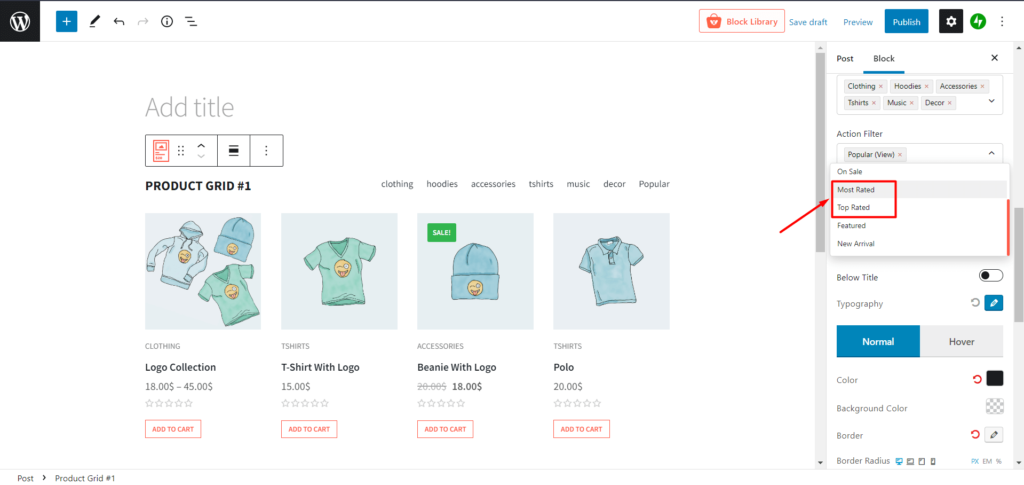
Untuk menambahkan ini, Anda dapat memilih opsi Nilai Tertinggi dan Nilai Tertinggi dari filter tindakan.
Kesimpulan
Jadi, sekarang Anda memiliki ide dasar tentang bagaimana Anda dapat menggunakan opsi default WooCommerce untuk menyortir produk Anda. Dan juga cara mengurutkan produk dengan plugin ProductX. Jika Anda memiliki pertanyaan, jangan ragu untuk memberi tahu kami.

Pengeditan Situs Lengkap WordPress dengan Tema Dua Puluh Dua Puluh Dua
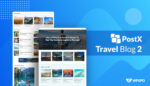
Paket Tata Letak Pemula PostX Baru [Menggunakan WordPress untuk Blog Perjalanan]
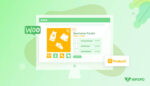
Cara Membuat Produk yang Dikelompokkan WooCommerce
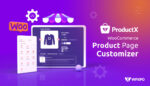
Plugin Kustomisasi Halaman Produk Woocommerce
